WPS excel合并的格子按包含的行數進行降序的方法
時間:2024-05-03 09:17:19作者:極光下載站人氣:61
有些時候我們常常需要對輸入的內容進行排序操作,在wps表格中,我們可以進行數據內容的升序和降序操作,有些時候我們會將數據內容合并之后進行降序,但是有小伙伴不知道怎么給合并之后的單元格進行降序操作,其實我們可以在表格中安裝一個方方格子的插件,之后在該工具欄中將高級排序功能進行點擊打開,就可以將我們需要的內容進行設置排序操作了,下方是關于如何使用WPS excel設置合并后的單元格進行降序的具體操作方法,如果你需要的情況下可以看看方法教程,希望小編的方法教程對大家有所幫助。
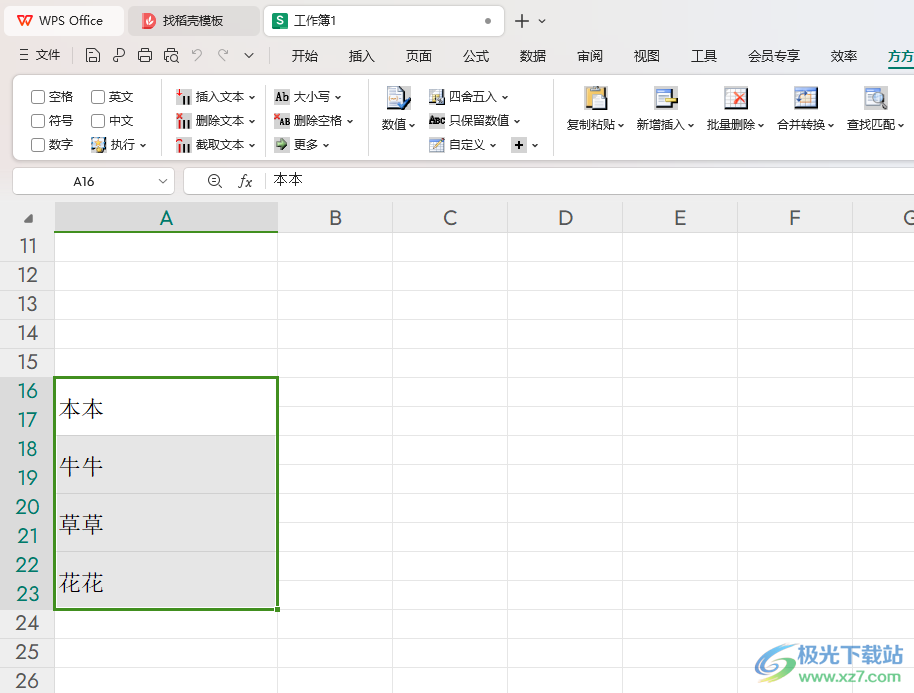
方法步驟
1.首先,我們需要在表格中找到合并的內容。
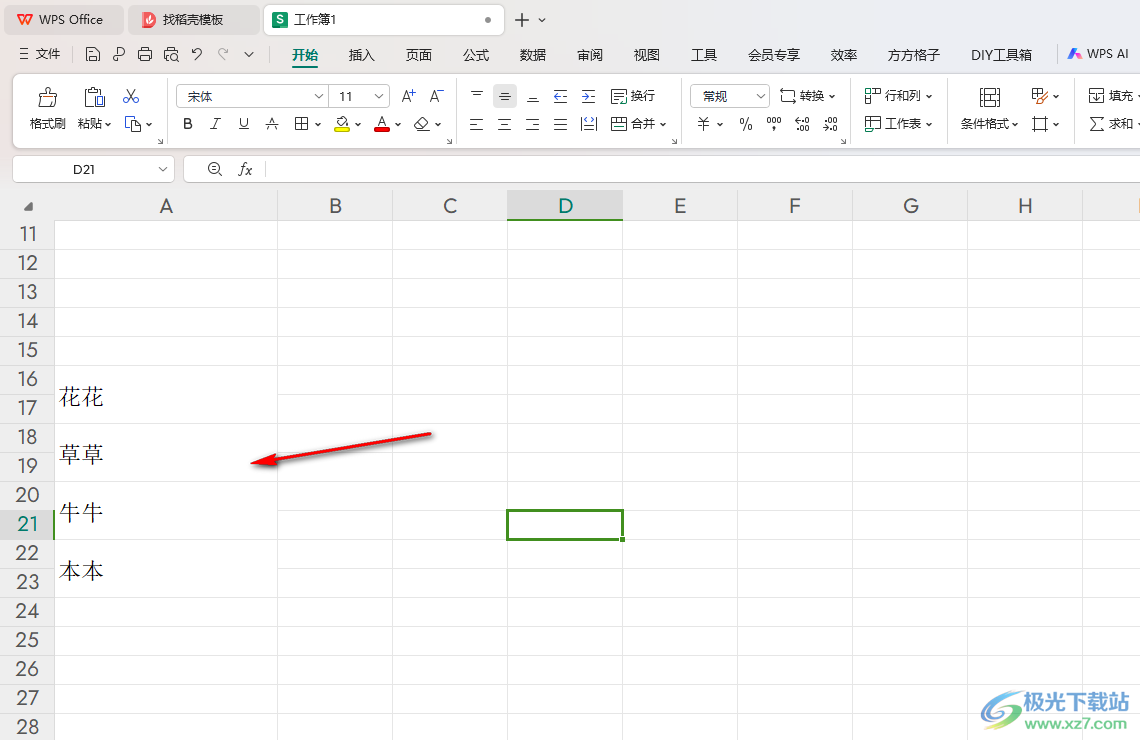
2.之后我們將這些內容選中,之后點擊頁面菜單欄中的【方方格子】選項進行左鍵點擊一下。
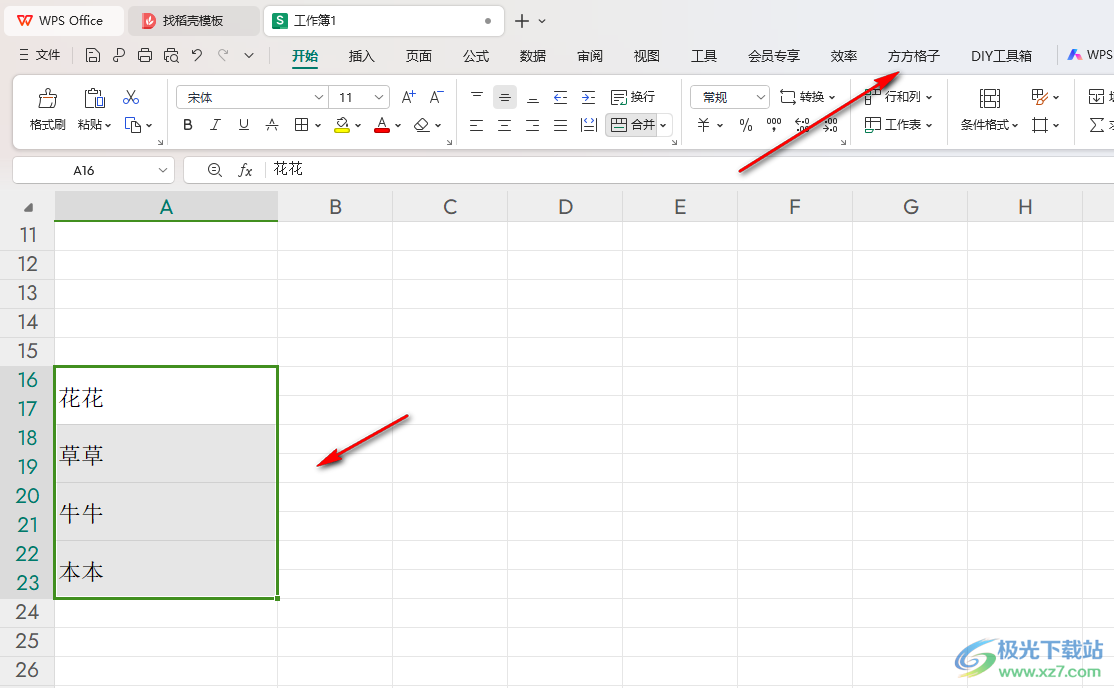
3.這時候,即可在工具欄中將【高級排序】選項找到,將其下拉按鈕點擊打開,就可以選擇子選項中的【合并單元格排序】選項進行單擊一下。
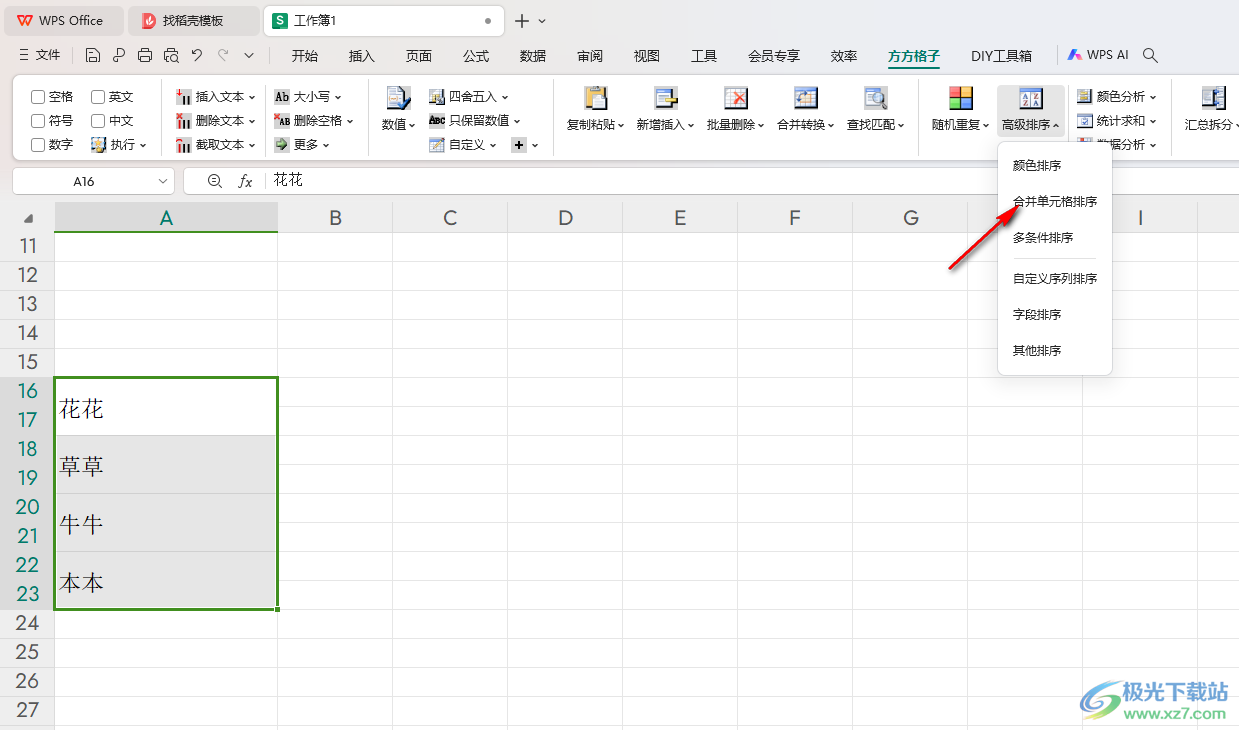
4.這時候我們就可以在頁面上打開一個窗口,我們選擇【按包含的行數降序】選項進行點擊,之后點擊確定按鈕。
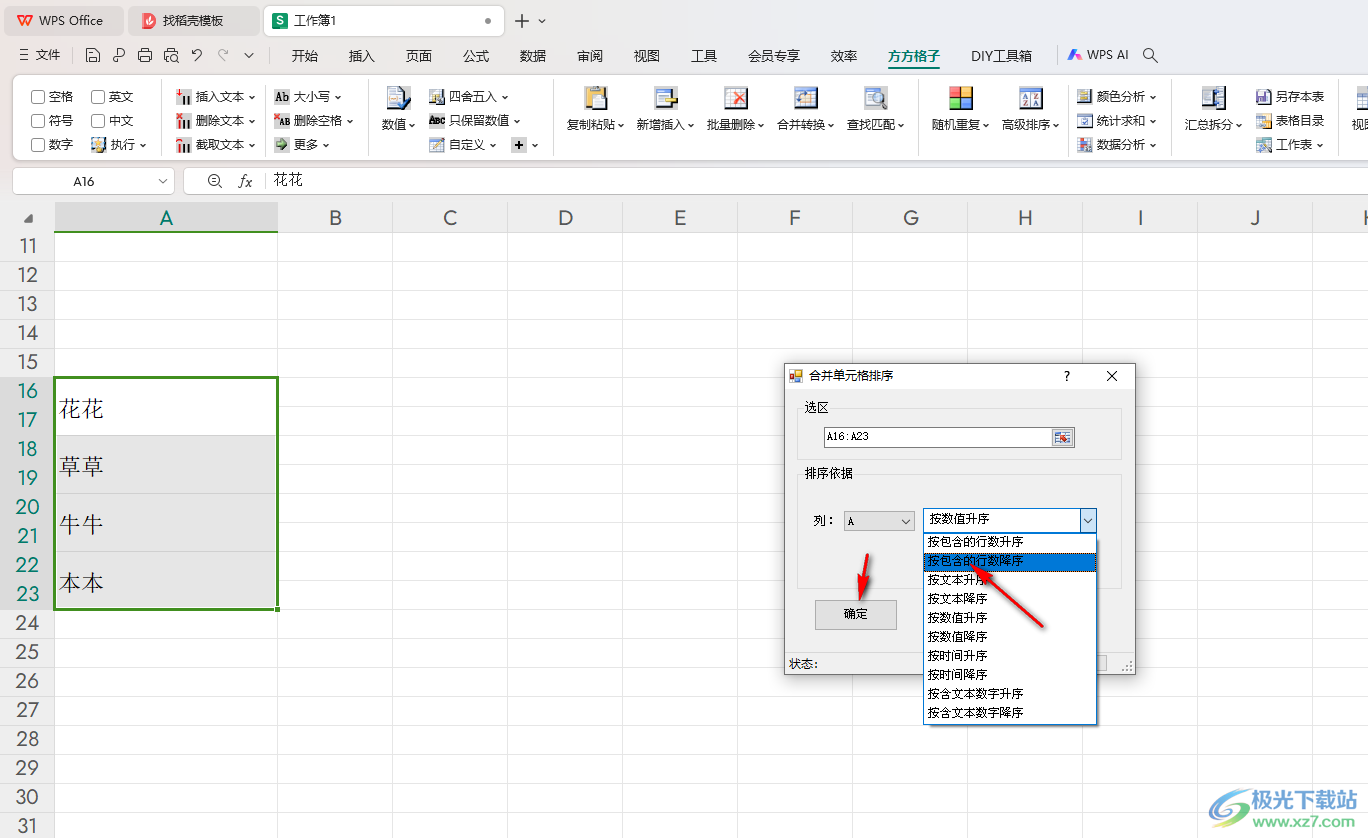
5.這時候返回到表格中,即可查看到剛剛合并的數據已經進行降序排序操作了,如圖所示。
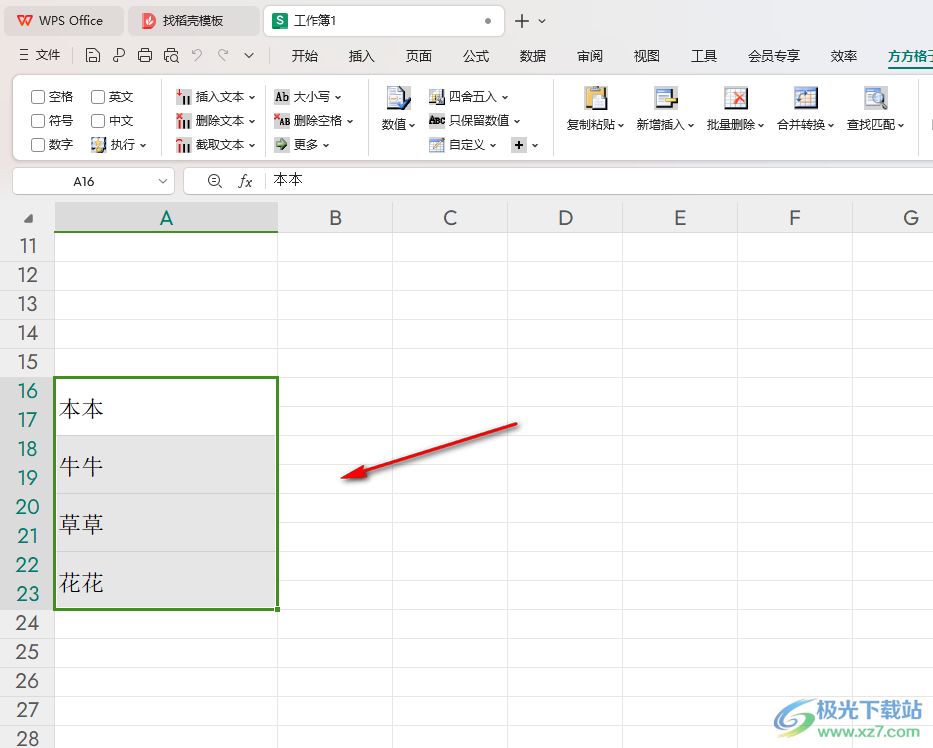
以上就是關于如何使用WPS Excel設置降序排序的具體操作方法,我們可以通過上述的教程將我們需要的內容進行設置成按包含的行數進行降序排序,設置的方法十分的簡單,你也可以進行升序等操作,感興趣的話可以操作試試。

大小:240.07 MB版本:v12.1.0.18608環境:WinAll, WinXP, Win7, Win10
- 進入下載
相關推薦
相關下載
熱門閱覽
- 1百度網盤分享密碼暴力破解方法,怎么破解百度網盤加密鏈接
- 2keyshot6破解安裝步驟-keyshot6破解安裝教程
- 3apktool手機版使用教程-apktool使用方法
- 4mac版steam怎么設置中文 steam mac版設置中文教程
- 5抖音推薦怎么設置頁面?抖音推薦界面重新設置教程
- 6電腦怎么開啟VT 如何開啟VT的詳細教程!
- 7掌上英雄聯盟怎么注銷賬號?掌上英雄聯盟怎么退出登錄
- 8rar文件怎么打開?如何打開rar格式文件
- 9掌上wegame怎么查別人戰績?掌上wegame怎么看別人英雄聯盟戰績
- 10qq郵箱格式怎么寫?qq郵箱格式是什么樣的以及注冊英文郵箱的方法
- 11怎么安裝會聲會影x7?會聲會影x7安裝教程
- 12Word文檔中輕松實現兩行對齊?word文檔兩行文字怎么對齊?
網友評論